윈도우 탐색기 안열림 문제
윈도우 10을 사용하다보면 간혹 예상치 못한 프로그램 문제로 당혹스러운 경험이 생기곤 합니다. 사실 윈도우가 안정성에 있어서 뛰어난 편은 아닙니다. 블루 스크린 이슈를 포함해서 기본 프로그램이나 UWP 앱들이 간혹 먹통이 되는 경우도 하다하기 때문입니다. 그렇지만 윈도우 10의 몇몇 현상이 알고보면 윈도우 버그가 아니었던 경우도 있습니다.
오늘 확인해 볼 문제는 윈도우 파일 탐색기가 안열리는 문제입니다. 탐색기 아이콘을 분명히 클릭했는데도 바탕 화면은 텅 비어 있고 탐색기가 도무지 열릴 기미를 보이지 않을 때 이 포스트를 참고하면 좋을 것 같습니다.
먼저, 발생하는 현상이 다음과 같은지 확인해보세요.
- 파일 탐색기 아이콘을 클릭했는데 열리지도 보이지도 않습니다.
- 파일 탐색기를 열어 작업 표시줄에 열린 상태로 보이지만 화면에 나타나지 않습니다.
이러한 문제에 대해서 아래 제시된 해결책을 사용해보시면 대부분 문제가 해결될 수 있을 것입니다.
원인 1 : 단순히 가려졌을 뿐입니다.
아래 사진과 같이, 작업 표시줄에 파일 탐색기가 열려는 있는지 확인해보시기 바랍니다.
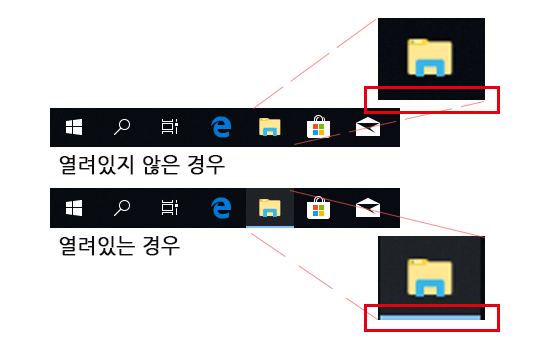
만약 열려있는 것처럼 보인다면 어딘가에 파일 탐색기가 숨겨져있을 가능성이 높습니다.
먼저 바탕 화면의 가장자리에 작은 테두리가 보이는지 찾아봅니다. (잘 안보이겠지만 아래 이미지에서는 1픽셀 정도가 간신히 보이고 있습니다.)
이런 창은 마우스로 잡고 끌어오기가 정말 난감합니다. 그렇다고 닫고 다시 열어버리면 해당 위치에 그대로 나타나기 때문에 위치를 복구하는 것이 쉽지만은 않아보입니다.
(이런 경우는 윈도우 재부팅을 해도 그대로일 가능성이 높습니다.)
이 때 시도해볼 수 있는 것은 윈도우 멀티태스킹 기능인데요. 그저 간단히 아래 키를 입력하면 됩니다.
Win + 방향키
키보드에서 윈도우 로고 모양의 키(시작 메뉴를 여는 키)와 키보드 우측 하단의 방향키(상,하,좌,우) 중 하나를 동시에 누르면서 창을 위, 아래, 양 옆으로 끌어볼 수 있습니다.
이 때 보이지 않던 창이 상하좌우로 끌어서 붙게 되면 이제 마우스로 창을 움직일 수 있게 됩니다.
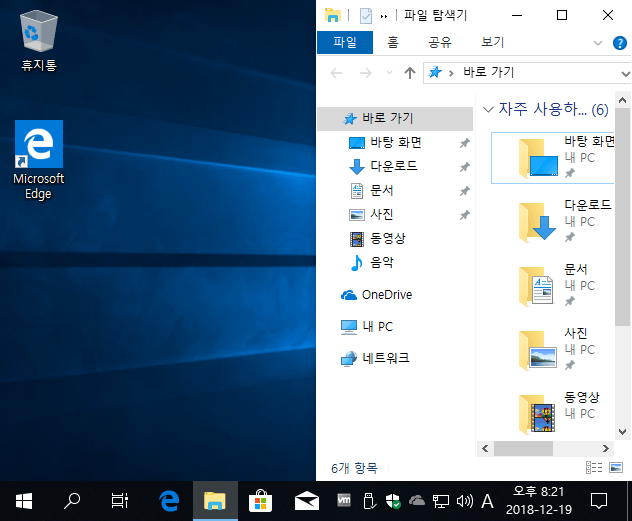
원인 2 : 다중 모니터를 연결하셨었나요?
가장자리에 테두리가 보이지도 않는다면 듀얼 모니터라고도 불리우는 다중 디스플레이 환경을 의심해볼 수 있습니다.
기존에 두 대 이상의 모니터에 PC를 연결하고 한 쪽에 탐색기를 열어놓았다가, 열어 둔 모니터를 그냥 끄기만 하면 윈도우는 모니터가 꺼진 것을 확인하지 못하고 여전히 ‘다중 모니터’ 상태로 인지하게 됩니다.
가령 다음과 같이 두 모니터의 전원이 켜져있는데, 우측 모니터의 전원만 끄게 되면 결론적으로 왼쪽 모니터만 남아있게 됩니다.
이제 이 상태를 해결하기 위해 윈도우의 프로젝트 설정을 변경해보겠습니다. 프로젝트 설정을 단일 모니터로 변경하면 한쪽(주 모니터)에서만 프로그램이 열릴 뿐만 아니라 기존에 부 모니터에서 열렸던 프로그램이 한 쪽으로 이동하게 되어 탐색기가 정상적으로 나타날 수 있습니다.
위에서 언급한 윈도우 키와 P 키 (Win+P)를 눌러보겠습니다. 다음과 같은 프로젝트 설정이 나타납니다.
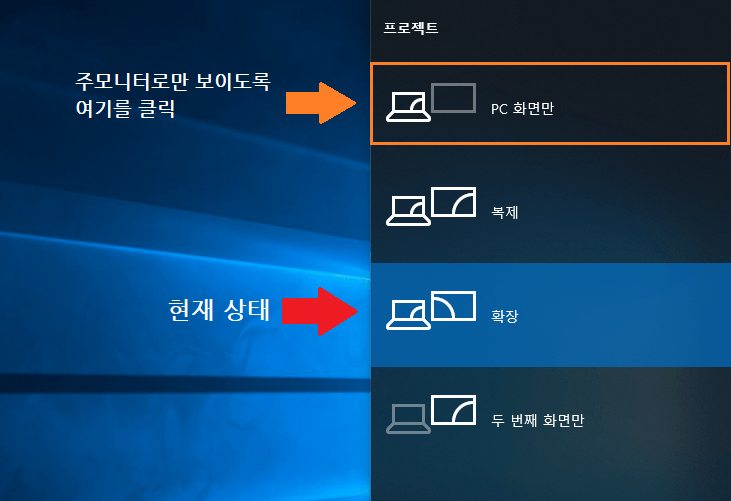
대부분은 ‘확장’ 옵션이 선택되어있을 것입니다. 이제 상단의 ‘PC 화면만’ 을 클릭하여 선택합니다.
이제 부 모니터의 프로그램이 주 모니터로 이동하고 바탕화면은 하나가 될 것입니다.
원인 3 : 이젠 윈도우의 문제일 뿐입니다.
위와는 달리 아예 열리지도 않는 경우가 생기기도 합니다. 사실 정확히 알려진 원인을 찾기는 힘들고 각 PC 마다의 발생 이유는 제각각일 수 밖에 없습니다.
이 포스트에서는 100% 해결 가능한 해결책을 드리지 못하지만 어느정도 시도해볼 수 있는 방법들을 알려드리겠습니다.
먼저 파일 탐색기 프로그램을 다시 시작하는 방법입니다.
키보드로 Ctrl + Shift + ESC를 동시에 입력하거나 작업 관리자를 엽니다. (검색으로도 찾을 수 있습니다.)
이후 Windows 탐색기를 찾아서 선택하고 마우스 우측 버튼을 클릭하여 작업 끝내기를 선택합니다.
이후 바탕화면이 검게 변하고 일부 프로그램이 나타나지 않을 수도 있습니다. (그러나 종료된 것은 아니니 안심해도 좋습니다.)
이제 탐색기를 다시 실행해보겠습니다. 작업 관리자를 닫지 않은 상태에서 상단 메뉴의 ‘파일’을 선택한 후 ‘새 작업 실행’을 클릭해주세요.
새 작업 실행 창이 열리면 열기 항목에 ‘explorer.exe‘를 입력합니다. 여기서 중요한 것은 ‘관리자 권한으로 이 작업 실행’에 반드시 체크해야 한다는 점입니다.
입력이 완료되었다면 ‘확인’을 클릭하여 탐색기를 다시 시작합니다.
이제 탐색기 프로그램을 열어 문제가 나타나는지 확인해보세요.
참고로 SFC 도구를 사용하여 누락된 파일 검사를 진행해보는 방법도 나와있습니다. (링크 – https://support.microsoft.com/ko-kr/help/2694911/error-windows-explorer-has-stopped-working)
정말이지 그래도 해결되지 않는다면, 다음을 시도해보세요.
- Windows 10 시스템을 재부팅합니다. (열리지 않는 어떠한 경우가 자연스레 해결될 수도 있습니다.)
원인 4 : 외부 요인으로 문제가 발생하는 것일지도 모릅니다.
때에 따라서 다른 프로그램과의 충돌로 인해 파일 탐색기가 열리지 않는 경우가 있습니다. 혹시 아래와 같이 의심되는 프로그램이 있다면, 서비스를 일시 중지하거나 프로그램을 제거한 후 다시 시도해보시기 바랍니다.
- 파일 탐색기의 모습을 변형시키는 프로그램 (예를 들면 clover나 mactype 프로그램들…)
- 파일을 관리하거나 처리하는 권한이 있는 프로그램 (예를 들면 totalcommander…)
- 구글 드라이브나 OneDrive 등의 클라우드 드라이브 프로그램 (잠시 동기화 및 프로그램을 종료하여 확인해보세요.)
- 백신 프로그램 (검사 레벨이 높거나 일시적인 충돌로 인해 발생할 수 있으므로, 실시간 검사를 잠시 꺼보세요.)


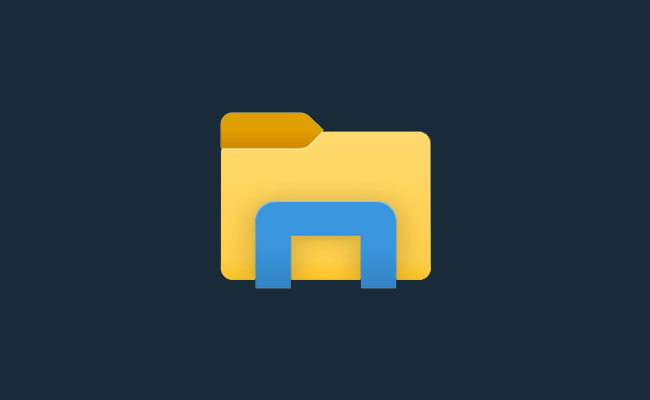
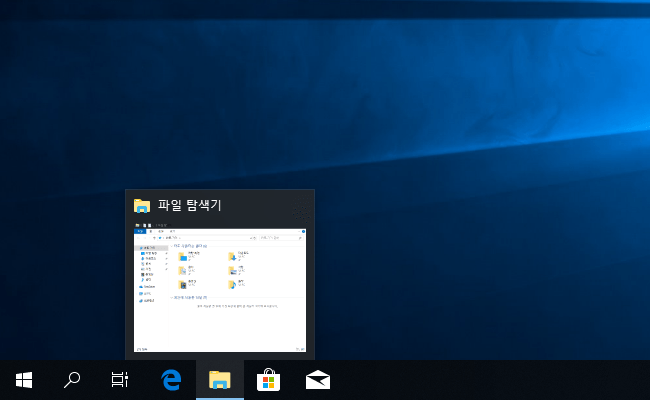
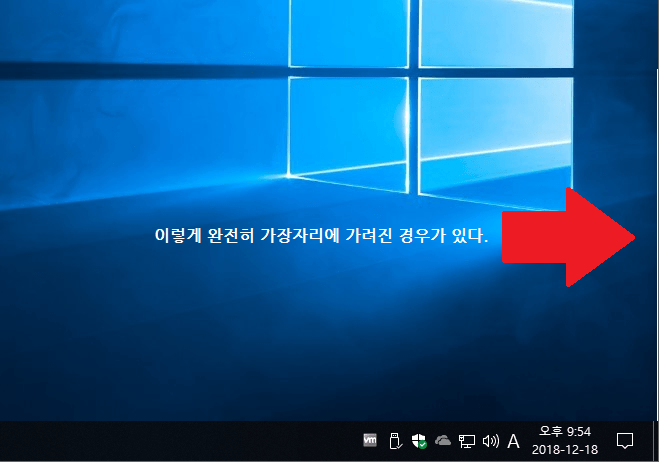
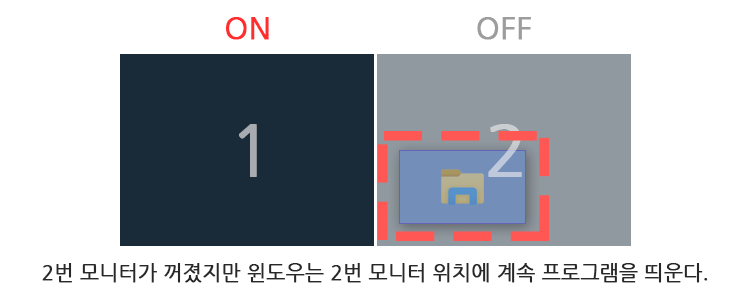
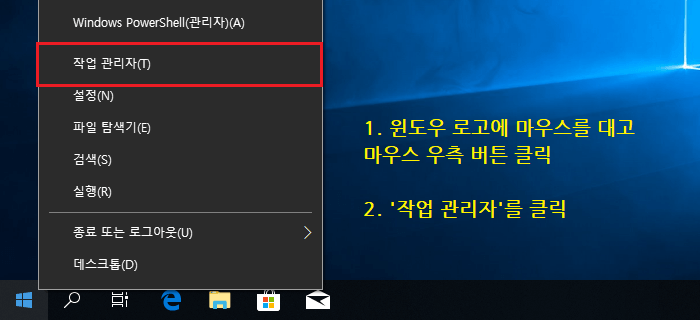
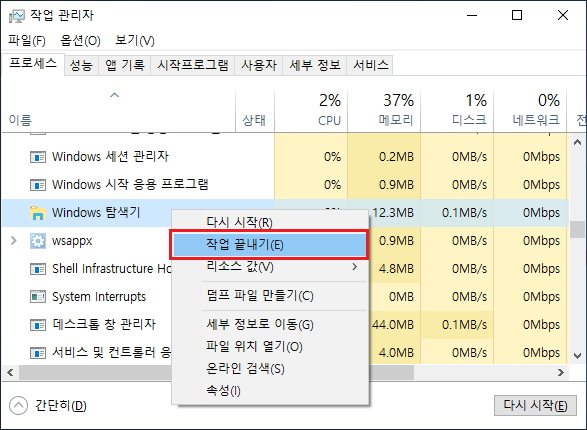
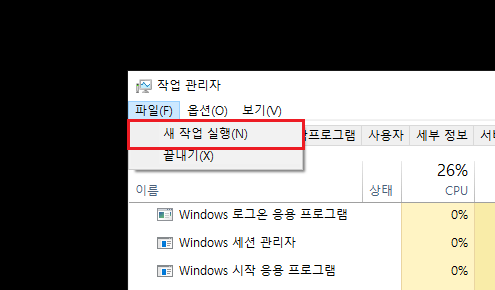
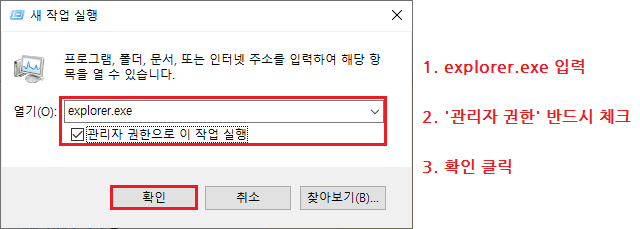

버벅이고 있었는데 많은 도움이 되었습니다. 감사합니다.
도움이 되셨다니 다행이네요~!
아, 진짜 덕분에 윈도우 포맷안하고 해결했습니다. 단순히 듀얼모니터 설정되서 안보이는 케이스였는데, 복원해도 안되서 포맷할까 고민중이었습니다. 수많은 포스트중에 여기만 정확하게 원인과 해결책을 보여주고 있네요. 딴데는 바이러스라는 소리만
우와! 해결되었다니 다행이네요! 자세하고 친절하게 댓글 남겨주셔서 감사합니다 🙂
TV랑 연결해서 다중 모니터로 쓰다가 케이블만 뽑아놓고 왜 탐색기가 안열리나 끙끙 앓았는데, 다중모니터 항목 적어주신거 보고 잘 해결했습니다. 너무너무 감사합니다!
저도 듀얼모니터 쓰다가 그런 경우가 자주 있더라구요 ㅠㅠ 해결되었다니 다행이네요!
정말 감사합니다 님덕분에 제가 살았어요 ㅠㅠㅠ
해결되셨다니 저도 기분이 통쾌합니다!ㅋㅋ
와… 이거 다른데서는 랜섬웨어에 감염이되었다니 어쨋다니 했는데 이렇게 간단한걸…ㅠㅠ 감사합니다..
포스트 읽어주시고 해결되어 저 또한 만족스럽네요!
저 같은 경우는 곰플레이어로 영상 보고 있을 때 파일 탐색기 열려고 하면 안 열려서 파일 탐색기 껐다가 다시 열던가 하는데, 이런 경우는 따로 조치할 수 있는 방법은 없나요?
특정 프로그램 실행 시에만 문제가 발생한다면, 소프트웨어 간의 충돌로 열리지 않는 현상일 수 있으므로 지속적으로 문제가 발생한다면 곰플레이어측에 문의해보시는 것이 좋을 것 같습니다.
안녕하세요 문의 좀 드려도 될까요?ㅜㅜ
파일탐색기 뿐만 아니라 인터넷, 설정, 작업관리자 어떤 것도 안 열려요
그래서 써주신대로 하나씩 해봤는데 다 안 먹혀요. 창이 아예 열리지를 않아서요..
다만, 원인 1에서 보여주신 파일탐색기 하단의 줄만 생겨요.
커서 갖다놓으면 작은 창으로는 보여지고요. 인터넷, 메일, 파일탐색기, 설정, 작업관리자 다요..ㅜㅜ
혹시 도움을 주실 수 있나요? ^^:;
안녕하세요. 포스트를 읽어주셔서 감사드립니다.
만약 다중 모니터를 사용하고 계신 것이 아니라면, 이번엔 가상 데스크톱이 하나 이상인지 확인해보시고, (Win+TAB 키를 동시에 누르면 나타납니다.) 가상 데스크톱을 하나하나 눌러보면서 프로그램이 열려있는지 확인해보세요.
아무래도 작업 표시줄에 나타나는 것으로 보아 이 문제일 가능성이 높아보입니다.
윈도우 10을 사용하는 도중에도 간혹 이런 경우가 발생했는데요, 대개 그래픽 업데이트를 끝내고 나서, 특정 윈도우 업데이트를 설치하고 나서 발생했었습니다. 이런 경우 저는 재부팅으로 해결이 되었는데요.
혹시 현재 무언가 업데이트되었었고, 재부팅을 하지 않았다면 일단 재부팅을 시도해보세요.
또한 가능성은 적지만 특정 프로그램이 다른 프로그램이 열리지 못하도록 간섭하는 경우도 있습니다. 실행 중인 프로그램을 하나씩 꺼본 후 다시 시도해보세요.
워낙 경우의 수가 많아서 완전한 도움을 드리기 어렵지만, 해결할 수 있는 실마리가 되었으면 하는 바램입니다. 감사합니다.
이리 단순한 문제였다니 ㅎㅎ 쉽게 알려주셔서 정말 감사합니다 덕분에 고쳤어요!
해결되어서 다행이에요! 🙂
우와 3번으로 해결했어요!! 정말 감사합니다!!!!
해결됨 바이러스와 상관이없네요 기능상의 문제일뿐
듀얼 모니터 쓰는데 귀차나서 서브모니터 끄고 하다가 왜 파일 안열리지? 이러고 있었는데 ㅎㅎㅎㅎ 감사합니다
도움되어서 감사할 따름입니다 🙂
참 감사합니다
저는 탐색기는 아니고 업무 특성상 작업표시줄에 다른 위치에 있는 폴더를 여러개
띄어 놓는데요. 가끔 시간이 지나면 꼭 하나의 폴더가 클릭해도 위로 활성화 되지 않아서
새로 켰습니다. 그래서 먹통이 된 줄 알았는데 지금 이 글을 보고 혹시 현재 창들 뒤에 숨었나 싶어서
다른 창들을 내리니 뒤에 숨어 있는데 최상위로 활성화가 되지 않고 있었습니다.
이런경우 해결 방법이 있을까요ㅜㅜ 작업 하는데 폴더를 새로 열어줘야 해서
너무 불편하네요 ㅜㅜ
해결되었습니다. 고맙습니다. ^.^
덕분해 해결했습니다. 정말 감사합니다.
도움주셔서 감사합니다
포맷까지 생각하고있엇는데 다중화면 문제엿다니
큰 도움이 됐습니다. 감사합니다.
감사합니다!!!!!!
작업하다가 안열려서 어쩌지 하다가 수리막겨야하나 했는데 선생님 덕분에 다시 작업할수있게 됬습니다.
다시한번더 감사합니다!!!!!!!!!!!!!!!!!!!!!!!!
( ㅡ ㅡ ) ( _ _ )꾸벅
감사합니다ㅠㅠ 진짜 들숨의 건강을 날숨엔 재력을 얻으세요ㅠㅠㅠ
3번 방법으로 해결된 사람입니당!
근데 재부팅 할때마다 매번 저렇게 해야지만 폴더 열 수 있던데 이건 다른 문제가 있는건가요? 매번 하지 않아도 되도록 설정하는 법이 따로 있을까요?
와 윈도우 다시 깔아야 되나 진짜 고민하고 잇엇는데 확장으로 되어 있어서 그랬네요
정말 감사합니다 휴~~
진짜 너무 감사합니다 이은혜 잊지 않겠습니다 ㅠㅠㅠㅠㅠㅠ
감사합니다. 정말 도움되었어요. 안되서 윈도우를 다시 설치해야하나 고민중이었는데. 어제까지 멀쩡히 열리던게 왜 이런 문제가 발생한건지 정말 모르겠네요.
근무중에 파일탐색기가 안열려서 어려움을 겪고 있었는데 단번에 해결되었습니다! 감사합니다~